Písma v šablonách štítků Avery lze upravit stejně jako jakýkoli jiný dokument aplikace Word. Pokud však jde o změnu štítků, budete muset před změnou písma nebo velikosti písma vybrat text v každém štítku půl minuty. Jakmile to uděláte, můžete soubor uložit jako šablonu, abyste jej mohli použít pro jakýkoli seznam adresátů, který vytvoříte.
Krok 1: Otevřete soubor šablony

Kredit obrázku: Snímek obrazovky s laskavým svolením společnosti Microsoft.
Otevřete soubor šablony Avery, který chcete změnit. Spusťte Průzkumníka souborů, otevřete soubor dokumenty složka a poté Šablona Averys a poté poklepáním na šablonu otevřete ve Wordu.
Video dne
Krok 2: Zvýrazněte text, který chcete změnit
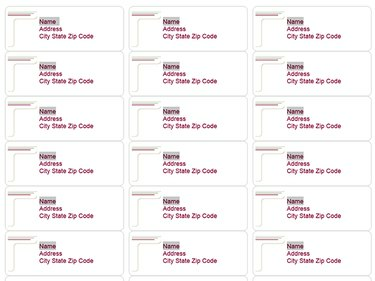
Kredit obrázku: Snímek obrazovky s laskavým svolením společnosti Microsoft.
lis Ctrl-A vyberte vše v dokumentu, pokud chcete změnit celý text. Chcete-li změnit jediné slovo, jako název, poklepejte na každou instanci slova a zároveň podržte klávesu Ctrl klíč. Chcete-li změnit jeden řádek, přetáhněte kurzor přes každý řádek a současně podržte tlačítko Ctrl klíč.
Krok 3: Vyberte písmo a velikost písma
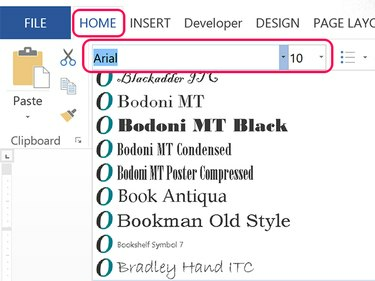
Kredit obrázku: Snímek obrazovky s laskavým svolením společnosti Microsoft.
Klikněte na Domov kartu a vyberte požadované písmo z Písmo Jídelní lístek. Chcete-li změnit velikost písma, klepněte na Velikost písma Jídelní lístek. Když změníte velikost písma, dokument automaticky upraví mezery na každém štítku.
Krok 4: Ujistěte se, že písmo není příliš velké
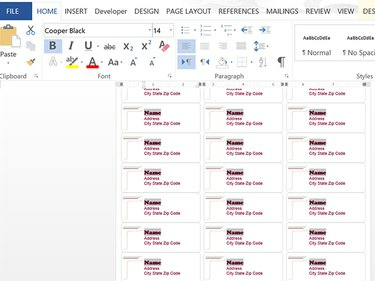
Kredit obrázku: Snímek obrazovky s laskavým svolením společnosti Microsoft.
Zkontrolujte štítky a ujistěte se, že písmo, které jste změnili, není příliš velké. Pokud je písmo, které jste změnili, příliš velké, bude ve spodní části každého štítku chybět jeden nebo více řádků.
Krok 5: Uložte soubor jako novou šablonu

Kredit obrázku: Snímek obrazovky s laskavým svolením společnosti Microsoft.
Klikněte na Soubor kartu a vyberte Uložit jako. Klikněte na ikonu Počítač a vyberte libovolnou nedávnou složku nebo ikonu Procházet. Pokud jsi uložení souboru jako šablony, nezáleží na tom, kterou složku v tuto chvíli zvolíte.
Spropitné
Pokud dáváte přednost psaní přes šablonu Avery, klikněte Uložit namísto Uložit jako. Šablony Avery se ukládají jako běžné soubory dokumentů ve formátu DOC nebo DOCX, nikoli jako soubory šablon aplikace Word.
Krok 6: Vyberte formát šablony
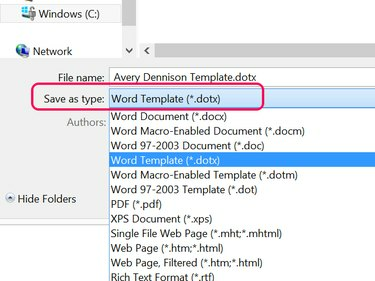
Kredit obrázku: Snímek obrazovky s laskavým svolením společnosti Microsoft.
Klikněte na Uložit jako typ menu a vyberte Šablona aplikace Word (*.dotx). Jakmile změníte typ souboru, Word změní umístění složky na Custom Office šablony složku, která se nachází v dokumenty složka. Šablona bude viditelná, kdykoli vyberete Nový ve Wordu a klepněte na Osobní možnost místo toho Nejlepší šablony.



